|



Mon blog est protégé
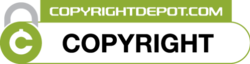

Vos variantes ci-dessous un clic sur
la fleur


Un grand merci à mes traductrices ci-dessous

Certains tubes utilisés pour réaliser mes tutoriels ont
été trouvés sur le Net et je n’en connais pas toujours
l’origine.
Si l’un de ces tubes vous appartient, merci de me le
faire savoir, je mettrai un lien vers votre site ou je
l’enlèverai si vous le souhaitez.
Ce tag a été réalisé avec PSP Ultimate 2020

Mais peut être réalisé avec d’autres versions
antérieures.
Seules les couleurs peuvent varier d’un logiciel à
l’autre.
Si vous utilisez d’autres tubes ou couleurs que ceux
utilisés pour ce tutoriel, il vous faudra jouer avec le
mode de mélange des calques ainsi que sur leur opacité.
Installez les filtres dans les modules externes ou
placez-les dans votre dossier de filtres.
Les Outils, Masques, Sélections, Pinceaux et autres sont
à placer dans les dossiers correspondants de votre PSP
Ce tutoriel est de ma création, il est interdit de se
l'approprier
Toute ressemblance avec un autre tutoriel ne serait que
pure coïncidence
----------
Filtres utilisés :

Modules externes utilisés:
<< Effets / Modules externes / MuRas' Meister
<< Effets / Modules externes / Lines - SilverLining /
Dotty Grid
<< Effets / Modules externes / FM Tiles Tools / Blend
Emboss
<< Effets /Modules externes / Itali@n Editors Effect /
Effetto Fantasma
<< Effets / Modules externes / Graphic Plus Cross
Shadow

Vous trouverez dans le matériel
1 Palette de couleurs
1 Tube fleur perso
1 masque reçu en partage sur les groupes
5 Tubes personnel
1 Word art

N'oubliez pas de dupliquer le matériel, nous travaillons
sur les copies
-------
La palette des couleurs ci-dessous

Matériel ci-dessous

En dossier Winrar



Ouvrir les tubes, les dupliquer, et fermer les originaux
Ouvrir le masque le minimiser
Couleur avant plan : #467b89
Couleur arrière plan : #ffffff / Blanc
-----------
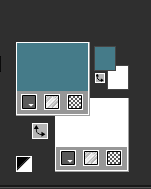
Préparer un dégradé radial
Couleur foncée #467b89 en avant plan / Couleur blanc en
arrière plan
Angle 0 / répétition à 7 / inversé coché
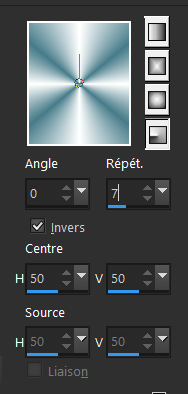
----------------------
 |
Pour vous
aider à suivre ce tuto Cliquez pour déplacer la
fleur
|

Etape 1
Fichier / Nouveau / 900/600 / Transparent ...réglages
suivants
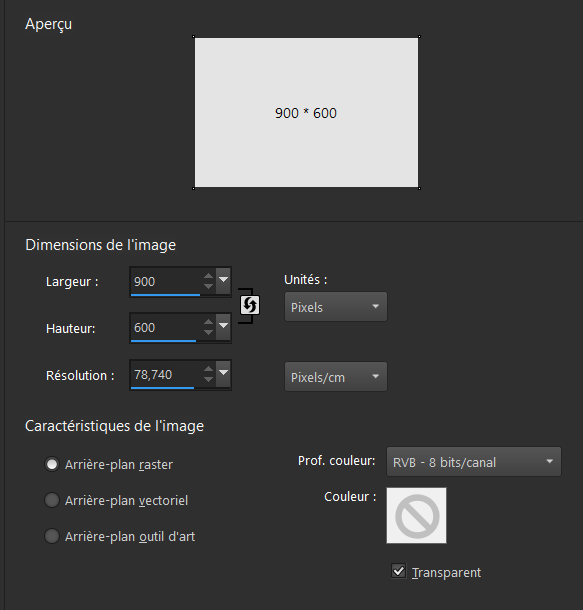
* Remplir du dégradé radial réalisé précédemment
< Réglage / Flou / Flou gaussien à 45 %
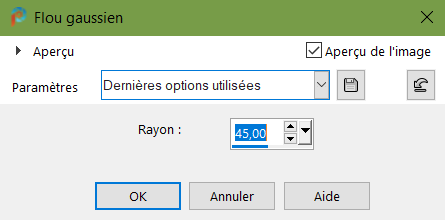
--------
Etape 2
Calques / Dupliquer
Effets / Modules externes / MuRas' Meister / Cloud
...réglages suivants
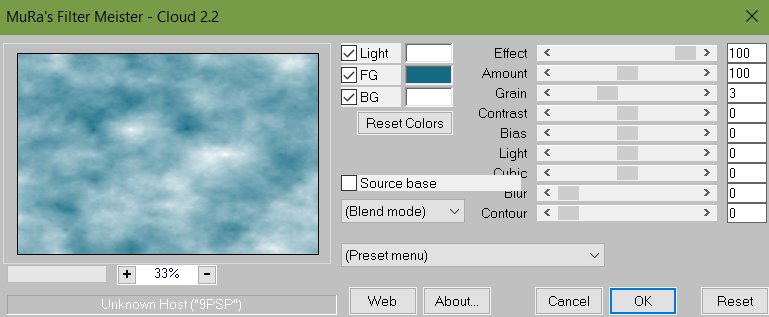
<< Effets / Modules externes / Simple / Blinz
Calques / Dupliquer / Renverser
Opacité du calque à 50% / Fusionner le calque de dessous
Effets de bord / Accentuer davantage
* Effets / Effets d'images / Mosaïques sans jointure /
Par défaut
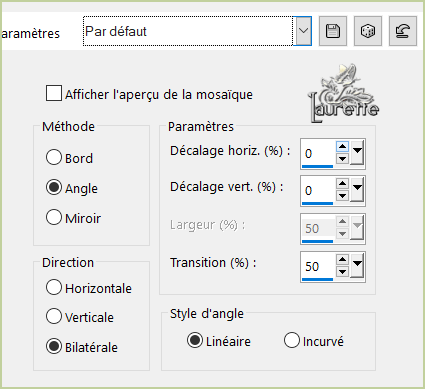
-----------
Etape 3
<< Effets / Modules externes / Lines - SilverLining /
Dotty Grid ...réglages suivants
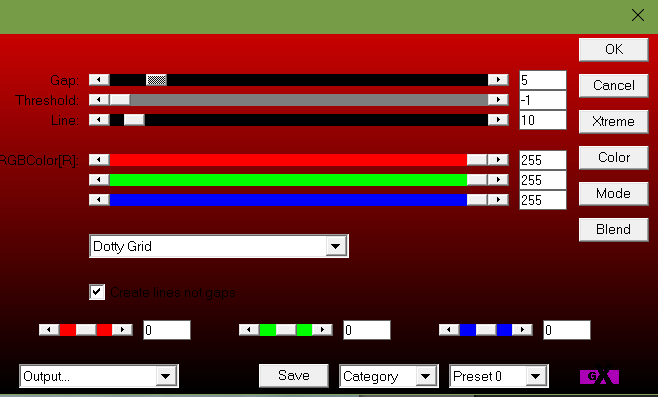
------------------------
Etape 4
Rester positionné sur le calque du haut de la pile
Calques / Nouveau calque Raster
Pot de peinture  remplir
de la couleur #ffffff / blanche remplir
de la couleur #ffffff / blanche
Calques / Nouveau calque de masque / Ajout d'un masque à
partir d'une image
*Activer le masque : OxyU8iMtyn0< réglages suivants
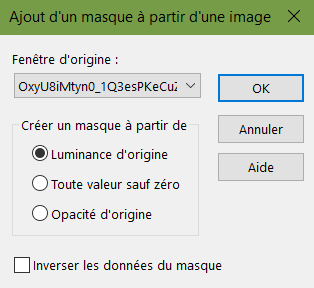
Réglage / Netteté / Netteté / Fusionner le groupe
Effets / Effets 3D / Ombre portée / 1 / 1 / 100 / 1 :
Couleur : #8cb0eb
Réglage / Netteté / Netteté
<< Effets / Modules externes / FM Tiles Tools / Blend
Emboss / par défaut ...réglages suivants
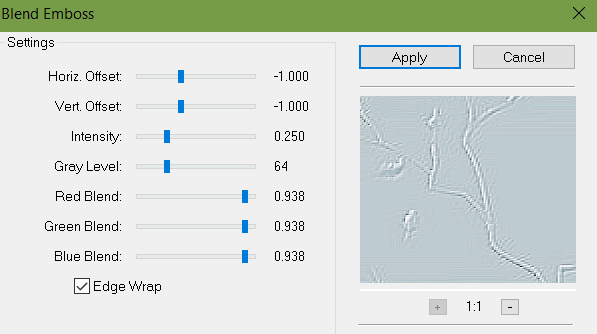
Calques / Fusionner le calque de dessous
---------------
Etape 5
* Activer le tube déco masque 1
Edition copier / Edition comme un nouveau calque
< Objets / Aligner / Gauche
Ou bien activer l'outil de sélection K
réglages suivants

<< Effets / Modules externes / FM Tiles Tools / Blend
Emboss/ par défaut / en mémoire
Calques / Fusionner le calque de dessous
-------------------------------
Etape 6
* Activer de tube fleur
Edition copier / Edition coller comme un nouveau calque
* Activer l'outil de sélection K /
Réglages suivants
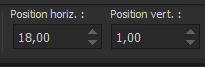
Effets / Effets 3D / Ombre portée 1 / 1 / 100 / 1
Couleur :#ffffff / blanche
Fusionner le calque de dessous
---------------------
Etape 7
* Activer l'outil sélection personnalisé S
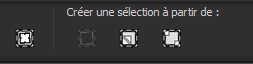
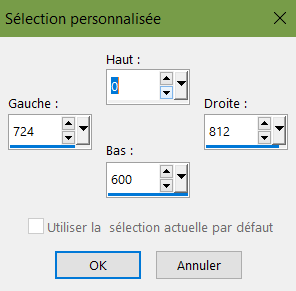
Calques / Nouveau calque Raster
Pot de peinture  remplir
de la couleur :#ffffff / blanche remplir
de la couleur :#ffffff / blanche
Sélections / Modifier / Contracter de 5...réglages
suivants
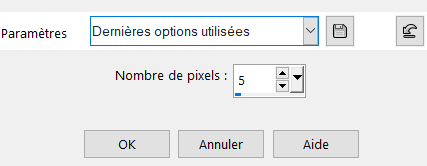
Touche supprimer
de votre clavier supprimer
de votre clavier
Ne rien sélectionner
<< Effets /Modules externes / Itali@n Editors Effect /
Effetto Fantasma par défaut 41/41
Mode écran
----------------
Etape 8
Reprendre la sélection personnalisée restée en mémoire
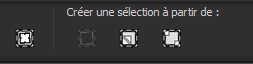
Calques / Nouveau calque Raster
Pot de peinture  remplir
de la couleur :#ffffff / blanche remplir
de la couleur :#ffffff / blanche
Sélections / Modifier / Contracter de 5 pixels
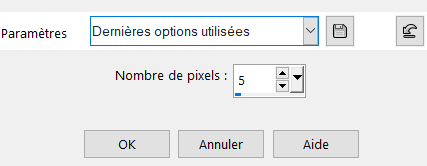
Pot de peinture  remplir
de la couleur :#8ba7b2 remplir
de la couleur :#8ba7b2
Effets / Effets de texture / Textile / Couleur
#09303d en haut / Couleur Blanche en bas
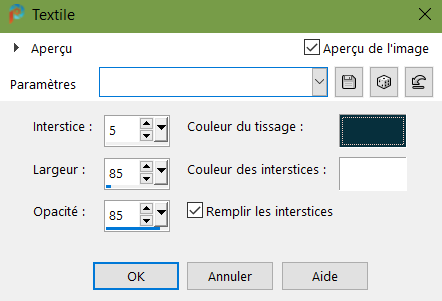
Sélections / Inverser
Effets / Effets 3D / Ombre portée 0 / 0 / 80 / 40
/#09303d
Ne rien sélectionner
-------------
Etape 9
* Activer le Tube déco dentelle
Edition copier / Edition coller comme un nouveau calque
Effets / Effets d'image / Décalage ...réglage suivants
319 / 0
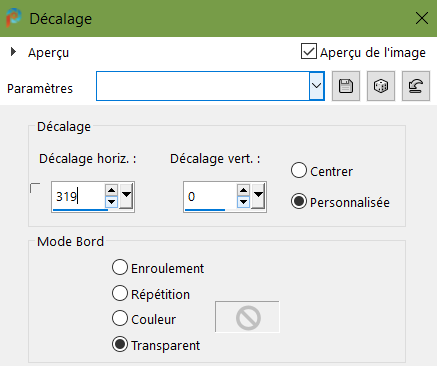
Calques / Réorganiser / Déplacer vers le bas
Revenir sur le calque du haut de la pile / Fusionner
avec le calque du dessous
Effets / Effets 3D / Ombre portée 1 / 1 / 100 / 1 /
couleur : #8ba7b2
------------------
Etape 10
Revenir sur le calque du haut de la pile
* Activer le tube déco perso N°2
Edition copier / Edition comme un nouveau calque
Effets / Effets d'image / Décalage ...en mémoire / 319
/0
Effets / Effets 3D / Ombre portée / 1 / 1 / 100 / 1
couleur : #09303d
-----------
Etape 11
* Activer le tube déco perle
Edition copier / Edition comme un nouveau calque
Effets d'image / Décalage... réglages suivants / 319/
260
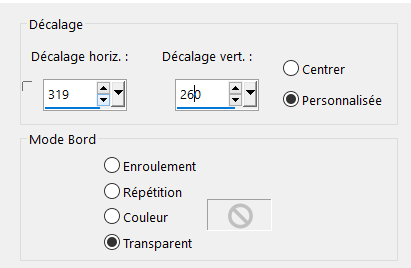
Calques / Dupliquer / Renverser / Fusionner le calque de
dessous
Effets / Effets 3D / Ombre portée 0/ 0 / 80 / 40 /
couleur : #09303d
Calques / Fusionner le calque de dessous 3
fois
-----------------
Etape 12
Rester sur le calque du haut
Image / Redimensionner à 90% tous les calques non cochés
...réglages suivants
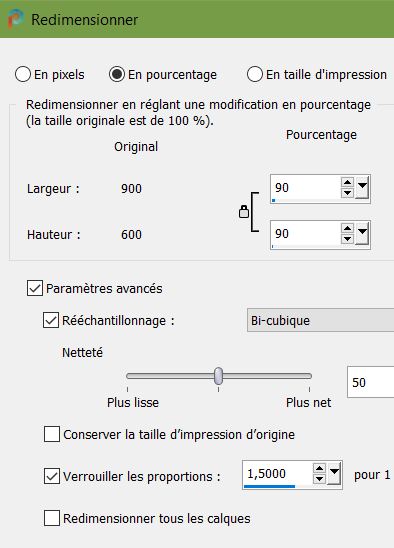
Se placer sur le calque Raster 1
* Effets / Art Média / Coups de pinceau ...réglages
suivants
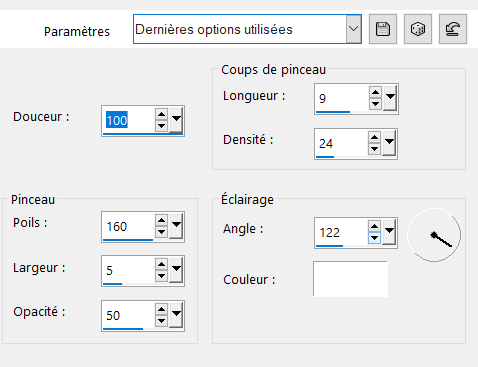
* Effets / Effets de textures / Mosaïque antique
...réglage suivants
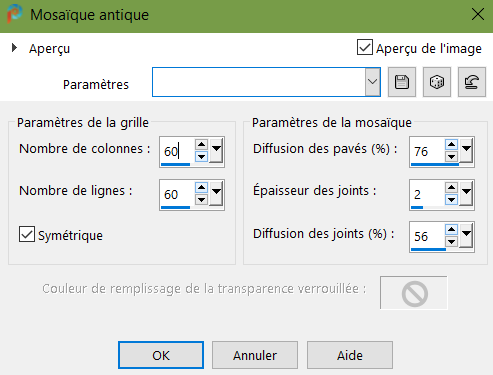
Réglages / Netteté / Davantage de netteté
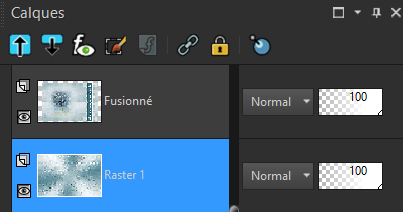
-------------
Etape 13
Revenir sur le calque du haut de la pile ( copie de
Raster 1 )
Sélections / Sélectionner tout / Sélections Flottante /
Sélections Statique
Sélections / Modifier / Sélectionner les bordures de la
sélection
Des deux cotés / à 1 pixel / Anticrénelage
coché...réglages suivants

Remplir de la couleur blanche
Ne rien sélectionner
Effets / Effets 3D / Ombre portée / 0/ 0 / 80 / 40 /
couleur : #09303d
------------------
Etape 14
Image / Ajouter une bordure de
< 2 Pixel blancs
Sélectionner tout
Image / Ajouter une bordure de
< 20 pixels de couleur #467b89
Sélections / Inverser
Effets / Modules externes / Graphic Plus Cross Shadow /
par défaut
Sélections / Inverser / Ombre portée / en mémoire
Ne rien sélectionner
------------
Etape 15
Image / Ajouter une bordure de
<< 20 pixels de blanc
Sélectionner tout
Image / Ajouter des bordures
<< 2 pixels de couleur #467b89
<< 50 pixels de couleur blanche
* Effets / Effets 3D / Ombre portée 0 / 0 / 80 / 40 /
couleur #808080
Ne rien sélectionner
-----------
Etape 16
Image / Redimensionner à 948 pixels / Redimensionner
tous les calques cochés
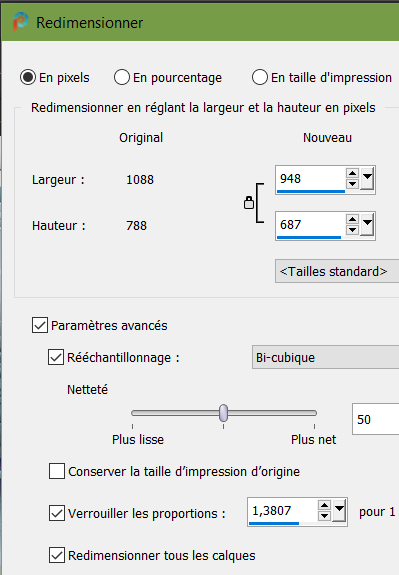
--------------
Etape 17
* Activer le tube Word art
Edition copier / Edition coller comme un nouveau calque
Image / Décalage ....réglages suivants / - 77 - 200
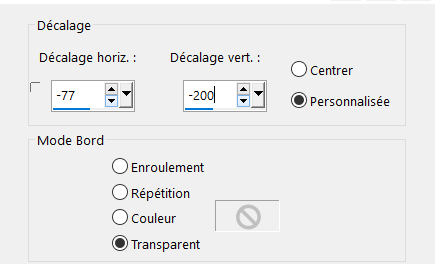
Effets /Effets 3D / Ombre portée 1 / 1 / 80 /1 couleur
: #09303d
---------
Etape 18
* Activer le tube coin
Edition copier / Edition coller comme un nouveau calque
Image / Décalage / - 392
/ 265
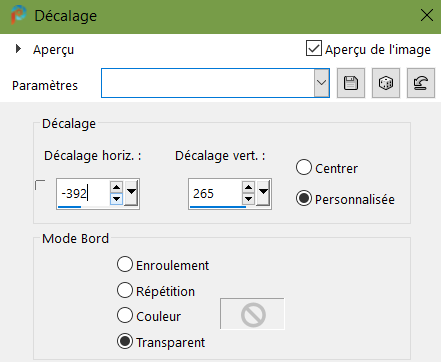
Calques / Dupliquer / Miroir Horizontal / Renverser /
Fusionner le calque de dessous
Effets / Effets 3D / Ombre portée / en mémoire
-------------
Etape 19
Image / Ajouter une bordure de 2 pixels : #467b89
Calques / Nouveau calque / Apposer votre signature
Enregistrer en JPG
Voilà ce tutoriel est terminé, j'espère que vous
passerez un agréable moment.
Une variante

Merci à mon amie Cloclo qui teste tous mes tutoriels
Tags
La version de Cloclo ci-dessous son univers ICI


Pour tous problèmes veuillez me
contacter ci-dessous




©Création
CLaurette / Tutoriel réaliser en Aout 2020
|